如何解决电脑关机时提示驱动器没有磁盘
发布时间:2017-02-23 09:53
电脑关机时桌面出现“驱动器中没有磁盘,请在驱动器中插入磁盘”,那么如何解决电脑关机时提示驱动器没有磁盘呢?下面小编就为大家带来了解决电脑关机时提示驱动器没有磁盘的方法。
解决电脑关机时提示驱动器没有磁盘方法
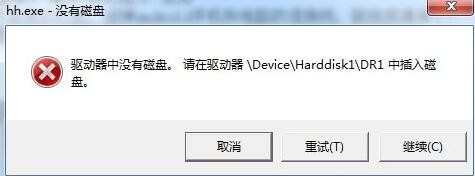
1.打开win7桌面,鼠标右键点击“计算机”图标,选择“管理”。如下图所示
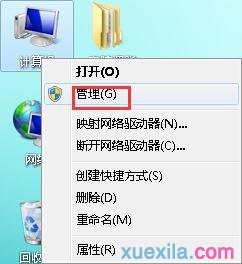
2.在打开的计算机管理窗口,选择左侧列表中的“磁盘管理”。如下图所示
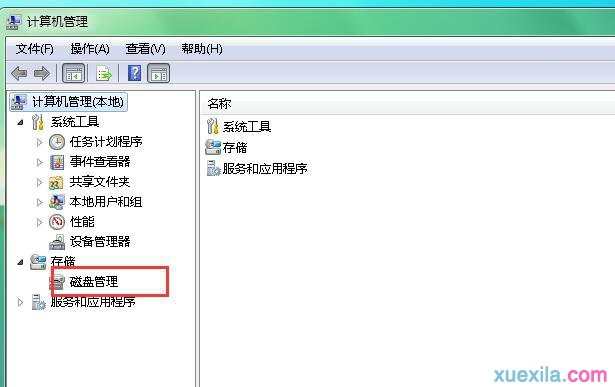
3.在磁盘管理分区中,我们可以看到磁盘0和磁盘1两个分区,磁盘1中只有一个磁盘,并且可用字节为0,然后鼠标右键点击选择“属性”。如下图所示

4.在弹出的属性窗口,切换到“驱动程序”选项卡,并点击下方的“禁用”。如下图所示
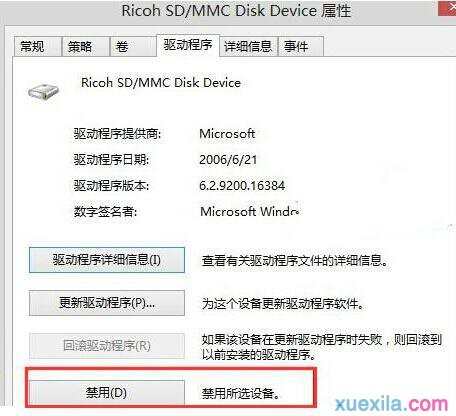
电脑关机时提示驱动器没有磁盘相关文章:
1.驱动器中没有软盘怎么解决?
2.如何解决win8磁盘驱动器号丢失
3.win8磁盘驱动器号不见了怎么办
4.U盘弹出"请将磁盘插入驱动器H"怎么解决
5.怎么解决win8磁盘驱动器号丢失
6.因为电源过载而导致的硬盘驱动问题

如何解决电脑关机时提示驱动器没有磁盘的评论条评论